Hur man lyssnar på Pandora som en skrivbordsgadget i Windows 7

Som en gadget kommer Pandora aldrig att avbrytas av webbläsermisap igen. Det körs i ett litet fönster (ungefär. 130 x 300 pixlar) direkt på skrivbordet. Gadgeten behåller nästan samma funktionalitet som webbappen, och jag tycker att dess minimalistiska strategi är oerhört effektiv.
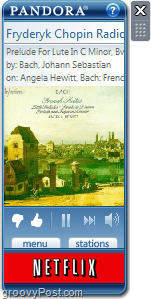
Hur man ställer in Pandora som en gadget i Windows 7
1. Ladda ner de Pandora grej från http://www.pandora.com/on-windowsgadget.
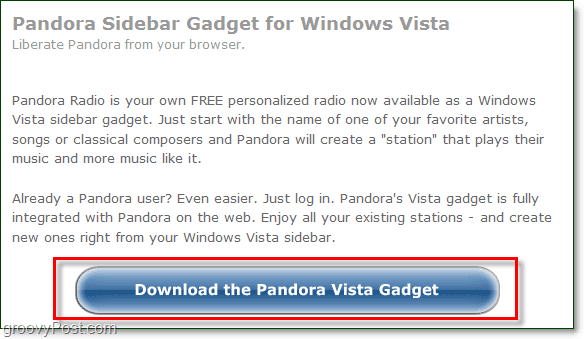
2. Springa den nedladdade .gadget-filen och Installera Det.
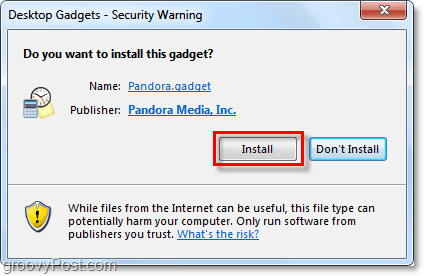
Det är allt som finns åt det. När du väl har installerat bör du kunna köra den och omedelbart börja lyssna på musik! Tja vanligtvis. I mitt fall stötte jag på några problem och jag visar hur du löser dem.
Gadgeten kräver Flash-version 9,0115,0 eller högre.
Om du ser detta meddelande finns det två möjliga orsaker. Låt oss titta på det första.
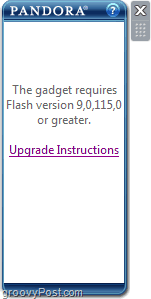
Eftersom det här är en Windows 7-gadget måste den användassamma Flash-plugin som installerats i Internet Explorer. Om du gillar mig och du bara använder Firefox eller Chrome, finns det en god chans att din Internet Explorer Flash är alldeles föråldrad.
För att fixa detta, Öppen upp Internet Explorer och besök http://get.adobe.com/flashplayer/ för att uppdatera det.
alternativt Klicka här för Flash direktnedladdningslänk, ingen Adobe DLM (nedladdningshanterare) krävs.
Det andra skälet till varför du ser detta är dukör ett 64-bitars operativsystem. Microsoft har inte lagt till 64-bitars support för Flash-baserade prylar i Windows 7 eller Vista, vilket är lamt. Lyckligtvis kan vi lösa problemet genom att köra 32-bitars sidofältet vid start, vilket är stöds.
Hur du fixar Windows 7 64-bitars Pandora Gadget Och kör sidfältet i 32-bitarsläge
3. I Windows 7, bläddra till följande mapp eller bara öppna Explorer och klistra in den här platsen i adressfältet:
C: ProgramDataMicrosoftWindowsStart MenuProgramStartup-mapp
När du har hittat den här mappen, Högerklicka ett tom plats och Välj Ny> Genväg.
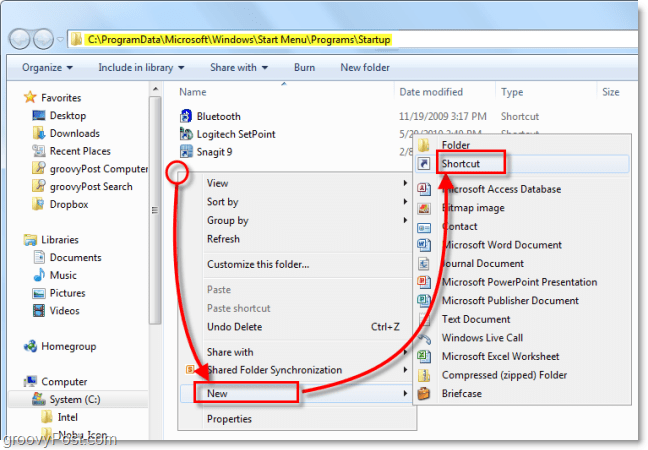
4. Fönstret Skapa genväg ska pop-up. I platsrutan, Typ eller Klistra i:
C: Programfiler (x86) Windows Sidebarsidebar.exe
Tryck Nästa.
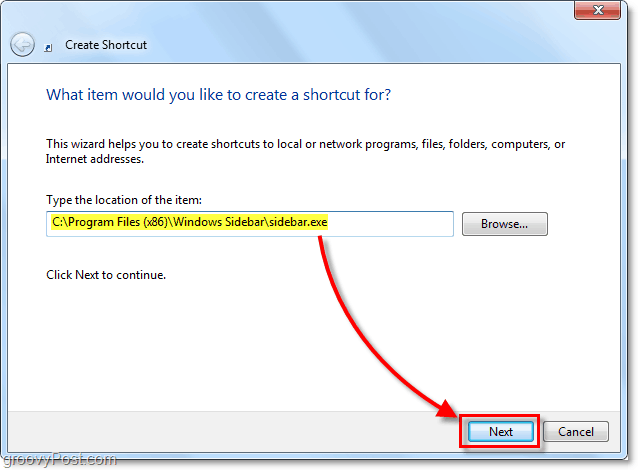
5. I nästa fönster namn genvägen vad du vill, och sedan Klick Avsluta.
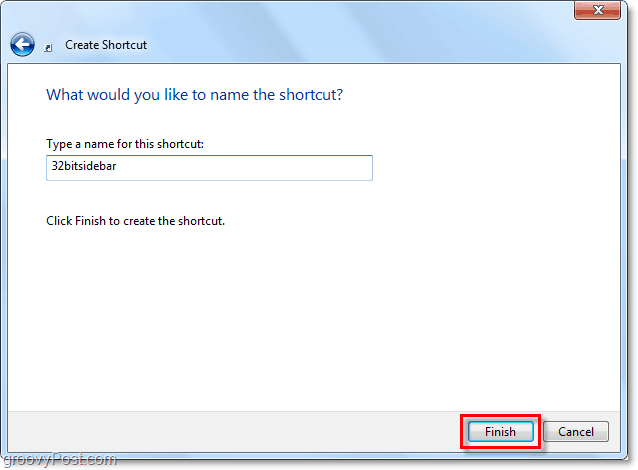
6. Du kan bekräfta att genvägen är på rätt plats från Start-menyn. Klick de Windows 7 Startmeny Orb och då Välj Alla program> Startup, den nya genvägen borde vara där.
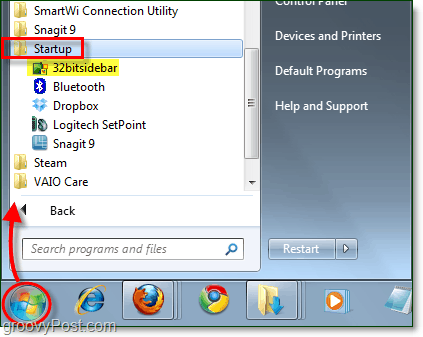
7. Nu när genvägen är på plats, Stänga Allt av din för närvarande öppna gadgetar (inklusive Pandora-gadgeten).
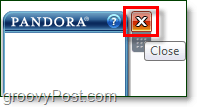
8. När alla prylar har stängts, Omstart din dator.
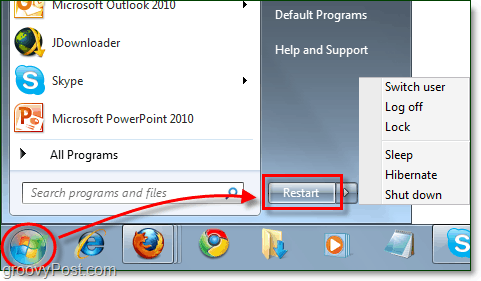
9. När din dator startar säkerhetskopiering bör du vara redo att rocka. Starta upp Pandora-gadgeten och Klick Ansluta att börja. Om du har ett konto kan du logga in; Om du inte gör det kommer det att låta dig skapa en.
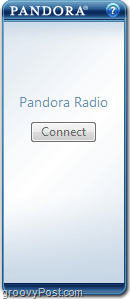
Pandora-gadgeten är groovy!
- Det minnesfotavtryck som det använder är litet i jämförelse med den belastning som webbappen sätter på din webbläsare.
- Den är liten och fungerar väldigt lik iPhone-appen.
- Det avbryts aldrig av någonting utom för datoravstängning eller förlust av internetanslutning.
- Det börjar med din dator, inte längre försening väntar på att din webbläsare laddas upp. Du får lyssna på din musik direkt.
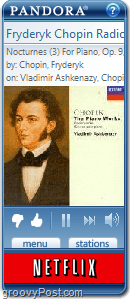
Groovy-Tip
Även om Pandora-gadgeten inte kan minimera,Du kan göra det fade-out genom att ändra Opacity i högerklick-kontextmenyn. Skärmdumpen nedan visar att den är satt till 20%. För groovy overlay-effekt, blanda olika Opacity med alternativet "Always on top".
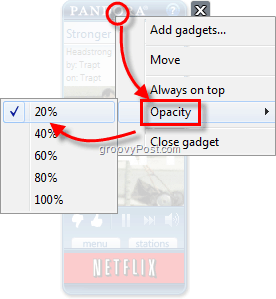
Några frågor? Skriv en kommentar nedan! Vi skulle gärna höra om andra groovy tekniker du kanske känner för att lyssna på Pandora eller annan Internetradio.





![Aktivera Windows 7 RSS Feed Reader Gadget [Hur du gör]](/images/microsoft/enable-windows-7-rss-feed-reader-gadget-how-to.png)



![Upptäck ny musik och lyssna på dina favoriter gratis med Pandora [groovyTips]](/images/freeware/discover-new-music-and-listen-to-your-favorites-free-with-pandora-groovytips.png)
Lämna en kommentar